Cómo resolver el problema de dp/miniDP sin video/resolución incorrecta con los monitores planos Dell P2715Q/P2415Q
Summary: Pasos para solucionar problemas de resolución incorrectos con los monitores Dell P2715Q y P2415Q.
Symptoms
Asegúrese de que la tarjeta gráfica del sistema sea compatible con la resolución de video 4K x 2K a una frecuencia de actualización de 60 Hz (compatible con DisplayPort 1.2)
Visite el sitio web del adaptador gráfico para confirmar que el adaptador puede admitir una resolución de video de 4K x 2K @60Hz frecuencia de actualización. Una indicación de un adaptador gráfico que no admite o no está configurado para DisplayPort 1.2 es que solo puede lograr 2560 x 1440 a 60 Hz o 1920 x 1080 a una resolución de 60 Hz.
Enlaces del adaptador gráfico:
- Para adaptadores gráficos enviados por Dell: El sitio web de soporte de Dell
- Adaptadores de gráficos nVidia

- Adaptadores gráficos AMD

 Nota: Si su sistema operativo es Linux, es posible que la resolución 4k no se pueda obtener o solo se pueda obtener a 30 Hz cuando se utilizan adaptadores Thunderbolt o USB tipo C.
Nota: Si su sistema operativo es Linux, es posible que la resolución 4k no se pueda obtener o solo se pueda obtener a 30 Hz cuando se utilizan adaptadores Thunderbolt o USB tipo C.
Asegúrese de contar con los controladores más recientes para el adaptador de gráficos
Enlaces del controlador del adaptador gráfico:
- Para adaptadores gráficos enviados por Dell: El sitio web de soporte de Dell
- Adaptadores de gráficos nVidia

- Adaptadores gráficos AMD

Asegúrese de que el video de la pantalla en la configuración de la pantalla coincida con la entrada de cable utilizada.
La configuración de entrada predeterminada está establecida en DisplayPort de tamaño completo. Si esto se cambia manualmente, debe coincidir con la entrada que se utiliza o no se producirá ninguna visualización.
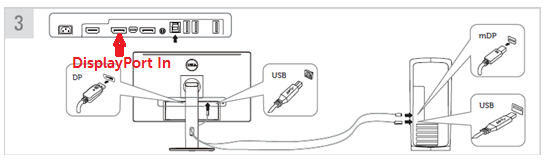
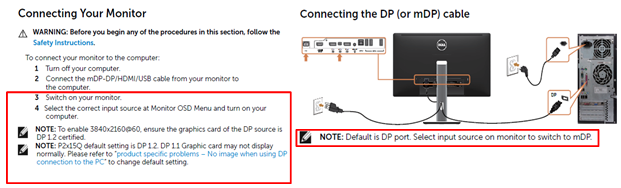
Si se utiliza la conexión Mini-DisplayPort (mDP) en la pantalla, la selección de entrada de la visualización en pantalla (OSD) deberá cambiarse a mDP.
Confirme la configuración de DisplayPort (DP) de la pantalla
- Si el sistema es compatible con DP versión 1.2, el monitor puede mostrar la resolución de 3840 x 2160 a 60 Hz. La pantalla Multi-Stream Transport (MST) debe establecerse en "Off", que es la condición predeterminada.
- MST apagado: (Modo DP 1.2 para la configuración de un solo monitor) Modo predeterminado: 4k*2k de 60 Hz con la función MST deshabilitada.
- MST primario: (Modo DP 1.2 para la configuración en cadena margarita) Función MST habilitada para el monitor principal en la configuración de cadena margarita. La resolución esperada es 4k*2k 30 Hz con MST (salida DP) habilitado.
- MST secundario: (DP 1.1 para la conexión en cadena margarita y la configuración de una sola pantalla) Función MST deshabilitada para el monitor secundario en la configuración de cadena margarita La resolución esperada es 4k*2k 30Hz con MST (salida DP) deshabilitado.
- Si la computadora es compatible con DP versión 1.1, el monitor no podrá alcanzar 3840 x 2160 a 60 Hz. Admitirá resoluciones de 60 Hz más bajas, como 2560x1440 o 1920x1080.
- En el menú de visualización en pantalla (OSD) del monitor, cambie la opción de MST "OFF" a MST "Secondary" (Secundario) (está cambiando la configuración del monitor de DP 1.2 a 1.1).
- Es posible que sea necesario reiniciar la computadora para que se active la configuración del monitor.
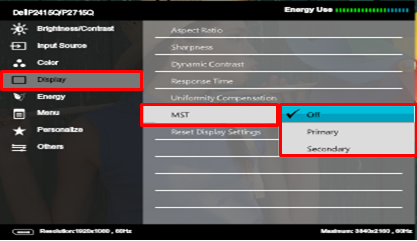
 Nota: La estación de acoplamiento USB 3.0 de Dell D3100 no es compatible con multi-stream transport (MST) (conexión en cadena margarita de pantallas DisplayPort).
Nota: La estación de acoplamiento USB 3.0 de Dell D3100 no es compatible con multi-stream transport (MST) (conexión en cadena margarita de pantallas DisplayPort).
- El monitor ahora puede obtener la resolución de 3840 x 2160 @30hz. La resolución actual se puede verificar en la parte inferior izquierda del menú del monitor.

- Si el sistema solo es compatible con DP versión 1.1, es posible que el monitor no tenga una condición de video. Con los controladores de video más antiguos, existe la posibilidad de que no haya respuesta de video cuando el MST del monitor se establece en "Apagado" o "Primario".
Las siguientes "teclas de acceso rápido" cambiarán la configuración de MST a MST secundario. Básicamente, está cambiando los modos DisplayPort del monitor de DP 1.2 a 1.1- Presione cualquier tecla (excepto el botón de encendido) para mostrar el siguiente cuadro de diálogo "There is no signal coming from your computer" (No hay señal proveniente de la computadora)
- Presione cualquier tecla nuevamente y aparecerá el menú "input source".
- Presione la marca de verificación verde (√) durante unos 8 segundos y aparecerá el siguiente cuadro dediálogo: "Set MST option to secondary"
- Presione nuevamente la marcade verificación verde (√),el modo DP cambiará de DP 1.2 a DP 1.1
- El monitor ahora está configurado en MST secundario y la resolución será de 3840 x 2160 @30hz.

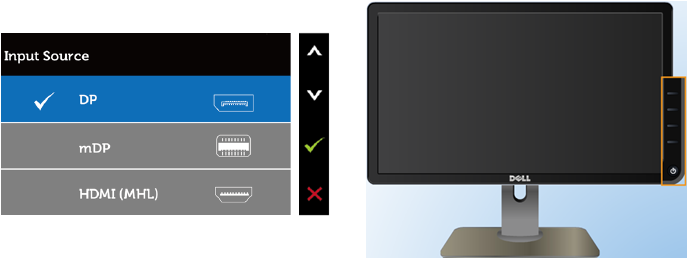
- Si sigue teniendo una condición sin video, intente estos pasos.
- Apague completamente el sistema, espere 15 segundos y vuelva a encender el sistema.
- Asegúrese de que el monitor P2715Q/P2415Q MST ya esté configurado en secundario a partir de los pasos anteriores y que aparezca el video (en sistemas que no admiten DisplayPort 1.2)
- La resolución de video debe establecerse en 3840x2160@30Hz.
- Cargue los controladores de video más recientes.